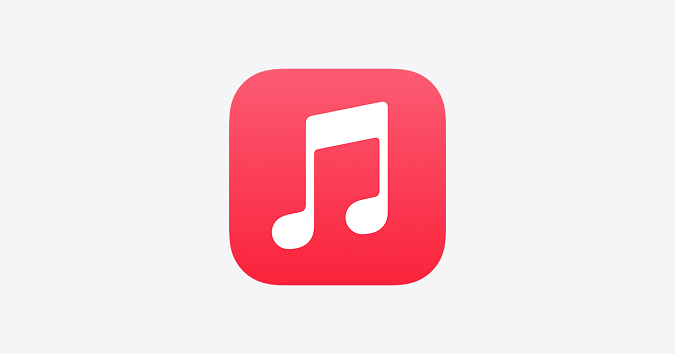
Apple Music Uzaktan Nasıl Yönetilir?
Apple Music iOS işletim sistemli cihazları kullanan kişiler için büyük önem arz etse de uzaktan yönetimi için Apple Music uzaktan nasıl yönetilir konusu merak edilir. Bu kapsamda üç ay ücretsiz deneme hakkı sunan Apple Music içerisinde birçok müziğin telefona indirilmesi ve oradan müziklerin kontrol edilmesi mümkündür.
Apple Music’in Uzaktan Yönetimi
Apple Music’in uzaktan yönetimi için önemli olan birkaç unsur bulunur. Bu kapsamda öncelikle iTunes olan yoksa yüklenmiş bir bilgisayar kullanılmalıdır. Bilgisayara iTunes yüklendikten sonra ise Apple Music üyeliğinin bağlı olduğu bir hesap ile giriş yapılmalıdır. Böylelikle ilk adım tamamlanır.
İkinci adımı ise iOS işletim sistemli telefona App Storedan Remote uygulamasının indirilmesidir. Bu iki adım sonrasında Remote uygulamasından aygıt ekle ile bilgisayar eklenir. Eşleme için verilen kodların gelinmesinin ardından telefonu ile bilgisayar arasındaki bağlantı sağlanır.
Telefona Bilgisayara Bağlanması
Telefonun bilgisayara bağlanması için uygulanması gereken adımlar oldukça önemlidir. Adımların dikkatli bir şekilde gerçekleştirilmesinin ardından uzaktan bağlantı ile telefonda birçok işlemin kolay bir şekilde yapılması mümkündür. Bu kapsamda telefon içerisinde yer alan Apple Music uygulamasında yeni müzikler eklemek, listeler oluşturmak ve müzikleri açmak gibi aktiviteler gerçekleştirilebilir.
Bunların yanı sıra müziklerin ve telefonun kapasiteleri de bilgisayar üzerinden görülebilir. Bu doğrultuda Apple Music uzaktan nasıl yönetilir doğrultusunda gerçekleştirilen uzaktan bağlantıyla uygulamaya hakimlik mümkündür. İstenildiği taktirde müzik arşivinin gerçekleştirilmesi söz konusu olur.
Apple Music’in Bilgisayara Bağlanma Adımları
- Öncelikle Apple Music üyeliğini tanımlı olduğu Apple ID ile bilgisayardaki iTunes uygulamasına giriş yapılmalıdır.
- İPhone’da ise App Storedan Remote uygulaması indirilmelidir.
- İPhone’da Remote uygulaması ve bilgisayardan iTunes uygulamasının aynı anda açılması ve not uygulamasında aygıt ekle bölümüne tıklanması gereklidir.
- Aygıt ekle bölümüne tıkla almasının ardından iTunes içerisinde Remote uyarısı belirir iTunes üzerinden Remote butonuna tıklanır. iPhone ekranında ise gelen kodun iTunes’a girilmesi mümkündür.
- iTunes ile Remote bağlantısının sağlanmasının ardından iTunes’a Apple Music kaydedilir ve yönetim işlemleri gerçekleştirilir.
iTunes Remote ile yapabileceğinizin bazıları şunlardır:
- Şarkıları çalın, duraklatın ve atlayın.
- Ses seviyesini ayarla.
- Çalma listeleri oluşturun ve değiştirin.
- Çalınan şarkıların sırasını görüntüleyin.
- İstekleri diğer cihazlara gönderin.
Apple Music'in uzaktan nasıl yönetileceğine ilişkin bazı örnekler
- Şarkıları çalma, duraklatma ve atlama: Bilgisayarınızdaki şarkıları çalmak, duraklatmak ve atlamak için iTunes Remote uygulamasını veya Siri'yi kullanabilirsiniz.
- Ses yüksekliğini değiştirme: Bilgisayarınızın ses yüksekliğini değiştirmek için iTunes Remote uygulamasını veya Siri'yi kullanabilirsiniz.
- Şarkılara göz atma ve seçme: Çalınacak şarkılara göz atmak ve seçmek için iTunes Remote uygulamasını veya Apple Music web sitesini kullanabilirsiniz.
- Çalma listeleri oluşturun ve yönetin: Çalma listeleri oluşturmak ve yönetmek için iTunes Remote uygulamasını veya Apple Music web sitesini kullanabilirsiniz.
- Arşivinize şarkı ekleme ve arşivinizden şarkı kaldırma: Arşivinize şarkı eklemek ve arşivinizden şarkı kaldırmak için iTunes Remote uygulamasını veya Apple Music web sitesini kullanabilirsiniz.
- Çevrimdışı dinlemek için şarkı indirme: Şarkıları çevrimdışı dinlemek üzere indirmek için iTunes Remote uygulamasını veya Apple Music web sitesini kullanabilirsiniz.
Apple Watch'unuz varsa bunu Apple Music çalmayı denetlemek için de kullanabilirsiniz. Bunu yapmak için Apple Watch'unuzda Müzik uygulamasını açın ve arşivinizde gezinmek için Digital Crown'u kullanın. Bir şarkıyı seçip çalmak için ekrana da dokunabilirsiniz.
Adımların düzgün ve doğru bir şekilde uygulanmasının ardından Apple Music uzaktan nasıl yönetilir sorusuna yanıt verilmiş olur.

